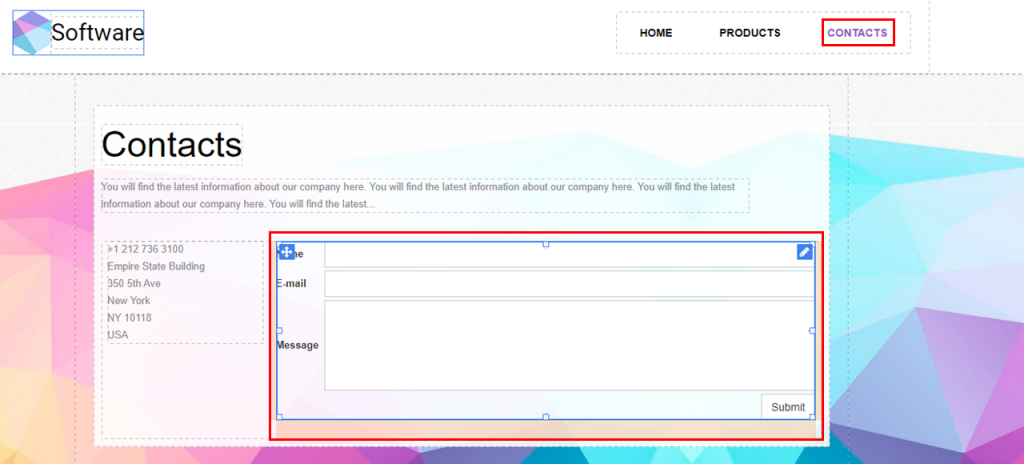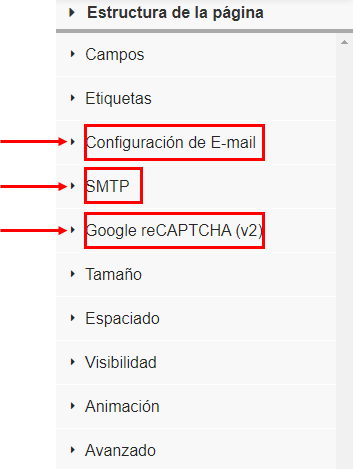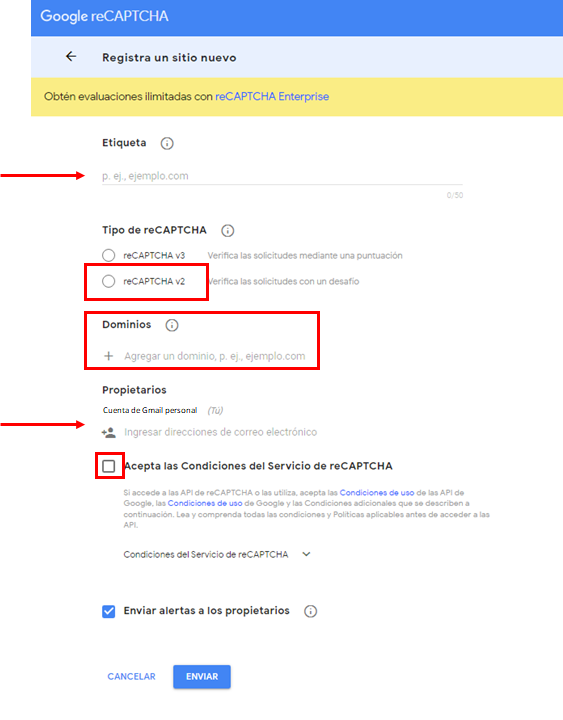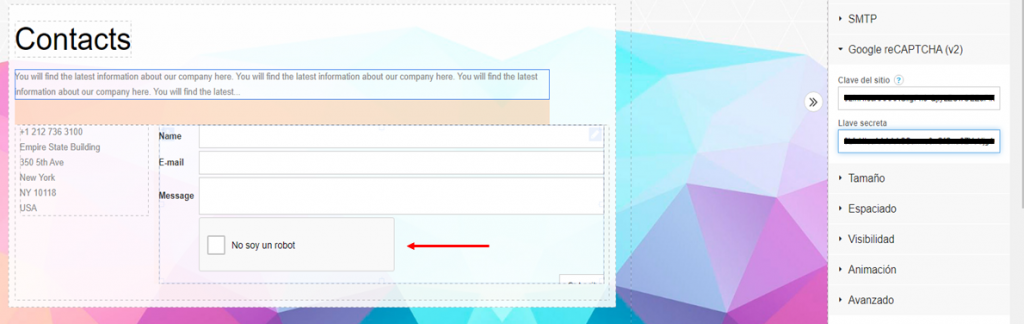Bienvenido a otro tutorial de Hostingplus donde te enseñaremos a como configurar el formulario de contacto y el captcha en el Creado Web Pro.
Una de las características más básicas e indispensables para un sitio web son los formularios, así sea para que un cliente se contacte o llenar unos datos, por eso en este tutorial vamos a explicar paso a paso de como podemos agregar uno, pero utilizando el Creador Web Pro del Hosting.
Para comenzar debemos ingresar a nuestro sitio web que estamos diseñando y nos dirigimos a la pestaña de Contacto de su plantilla, allí seleccionamos el formulario de contacto para comenzar a configurarlo, en la columna que de edición que se encuentra en la parte derecha.
En la Estructura de la pagina, las secciones que se deben configurar son Configuración de E-mail. SMTP y Google reCAPTCHA (V2).
Configuración de E-mail:
En este campo, se configuraran los parametos de mensajes del formulario, a continuacion los detalles:
- El formulario será enviado a este Email: Cuenta de correo donde llegaran los mensajes del formulario.
- El formulario será enviado desde este Email: Cuenta de correo donde se haran los envios.
- Asunto del mensaje: el asunto que tendra los correos que son enviados desde el formulario.
- Mensaje del formulario enviado: El mensaje que se mostrara en la pagina al momento de enviarse el formulario.
- Tamaño maximo de adjuntos: en caso de que el formulario permita adjuntar archivos se puede determinar el tamaño o peso de los archivos al adjuntar.
- Enviar a URL en su lugar: Esto quiere decir que enves de ustar el formulario se redirigirar a una direccion web.
SMTP:
En este campo se configurarán los parámetros del servidor de salida, para poder realizar el envió del formulario, a continuación, los detalles:
Nota: se debe selecciona la casilla: Activar SMTP, como muestra la imagen.
- Host SMTP: Se debe agregar el servidor de salida, por ejemplo mail.dominio.com.
- Puerto SMTP: Los puertos de salida son 465 con SSL, 587 con TLS y 25 con Ninguno.
- Usuario SMTP: Se debe agregar la cuenta de correo completa por el cual este va a realizar los envíos por ejemplo: contacto@dominio.com, al igual se debe agregar la contraseña asignada a la misma.
Google reCAPTCHA (V2):
Para comenzar a configurar y utilizar Google reCAPTCHA, se debe seguir los siguiente tres pasos:
1.- Registrarse: Se debe acceder al siguiente link: https://www.google.com/recaptcha/admin, para ingresar y registrarse.
Nota: es necesario tener una cuenta de Gmail, para poder ingresar y utilizarlo, en dado el caso de no tener una cuenta debe crear una.
2.- Configuración de la cuenta
Para sacar el máximo provecho a la herramienta, es importante registrar correctamente tu sitio web. Sigue las instrucciones que aparecen para hacerlo.
- Etiqueta: una descripción del captcha en donde estará instalado.
- Tipo de reCAPTCHA v2: la versión que se debe seleccionar, aquí se debe hacer clic como se muestra en la imagen. Además, se debe seleccionar el tipo que desee.
- Dominios: se debe agregar el nombre de dominio por el cual el captcha se utilizar, escribiéndolo y haciendo clic en el signo más “+”
- Propietarios: la cuenta de Gmail asociada al mismo.
Nota: es importante aceptar las condiciones de servicio, para poder proseguir.
Luego hacemos clic en Enviar.
3.- Configuración del código de seguimiento
Para conectar tu cuenta entra en Herramientas > Servicios externos > Google reCAPTCHA > Añade el código de reCAPTCHA.
Al finalizar, nos entregaran los códigos necesario para agregarlos en el Creador Web Pro, los copiamos, para configurarlos.
Una vez copiados, deberán ser agregados, respectivamente en el campo, por ejemplo: Clave de sitio, se debe agregar en Clave de sitio y Clave Secreta en Llave Secreta.
Por parte de nosotros esperamos que le haya sido de ayuda este tutorial, por lo que si tiene alguna duda o inconveniente puede comunicarse con nuestro servicio de soporte, por todos nuestros canales que funciona las 24 horas los 365 días del año enviando un correo a soporte@hostinplus.cl, llamando a la mesa central o iniciando un chat de soporte desde nuestro sitio web www.hostingplus.cl.